PC에서 스마트폰을 사용하는 방법은 대표적으로 앱플레이어를 사용하는 방법이 있습니다. 다만, 앱플레이어의 경우 본인의 스마트폰을 미러링하는것은 아닙니다. 본인의 스마트폰을 미러링하여 PC상에서 제어를 하고싶다면, 팀뷰어를 활용하여 PC에서 스마트폰 원격제어를 하시면 됩니다.
팀뷰어 설치
PC에서 스마트폰 원격제어를 할 때 팀뷰어와 같은 툴을 이용합니다.
PC에서는 팀뷰어를 설치하면 됩니다.
스마트폰에서는 구글 플레이스토어 또는 앱스토어에서 팀뷰어 설치가 가능한데, PC에서 스마트폰 원격제어를 하는 경우 ‘팀뷰어’ 앱이 아닌 ‘팀뷰어 퀵 서포트’ 앱을 설치해야 합니다.
PC에서는 팀뷰어를 실행기키고, 스마트폰에서는 퀵 서포트를 실행시킵니다.
원격제어 하기
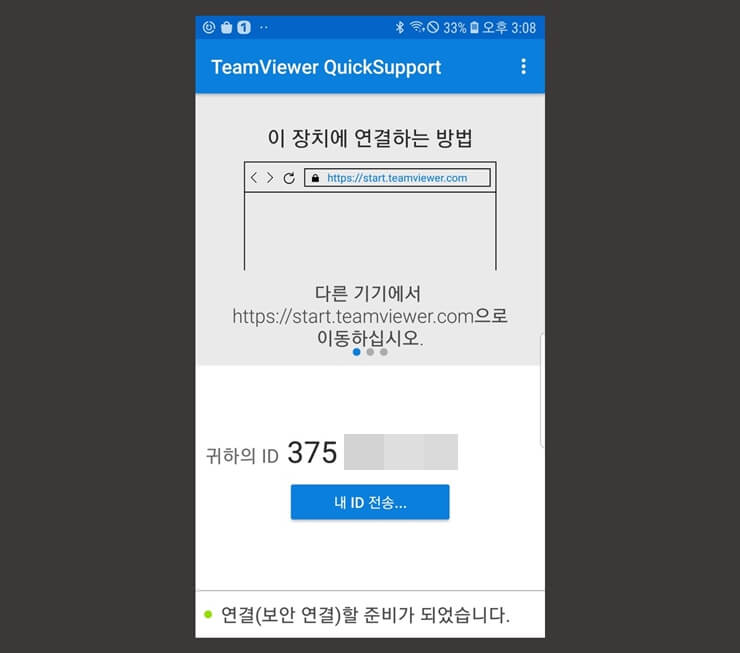
스마트폰에서 팀뷰어 퀵 서포트를 실행시킵니다.
ID가 표시되는데, 타 디바이스에서 팀뷰어를 실행시켜 해당 ID를 입력하면 원격제어를 할 수 있습니다.
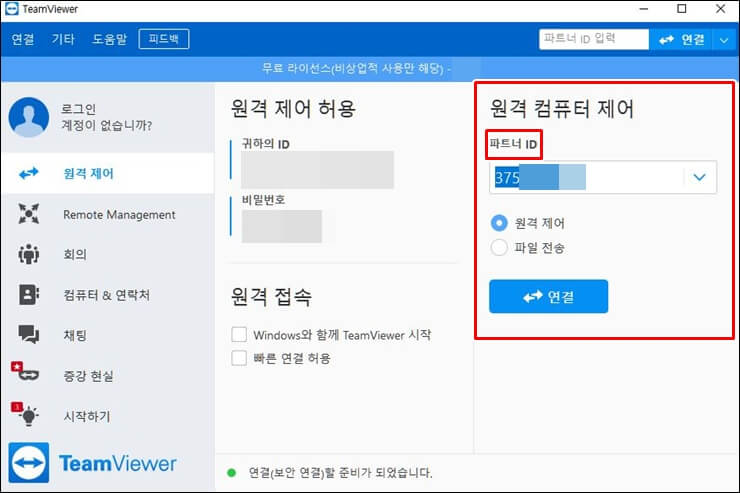
PC에서 팀뷰어를 실행시킵니다.
원격 컴퓨터 제어 항목의 파트너 ID란에 스마트폰 팀뷰어 퀵 서포트에서 출력된 ID를 입력한 뒤 연결 버튼을 누릅니다.
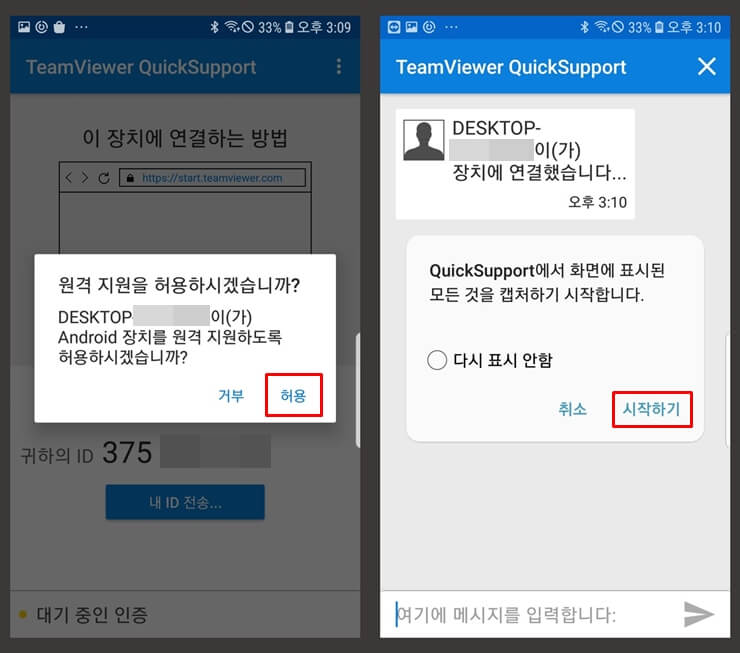
스마트폰으로 이동해봅시다.
원격지원 허용여부 메시지가 뜹니다.
허용합니다.
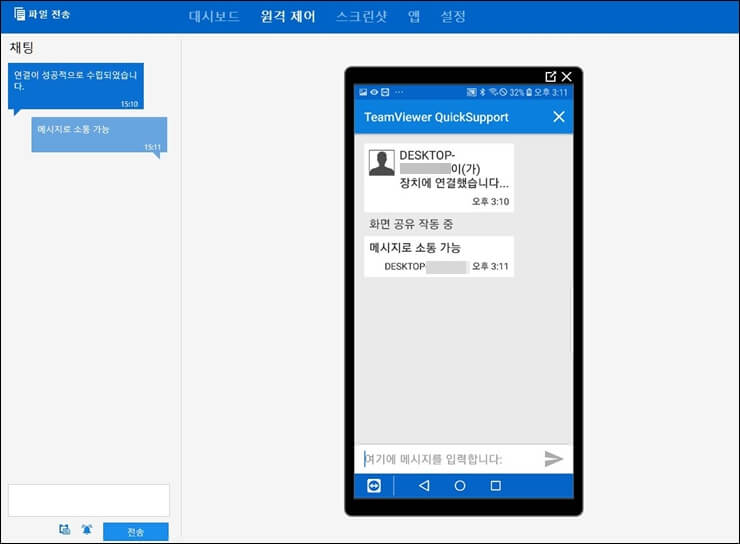
위는 스마트폰과 원격제어를 실행하고 있는 PC 화면입니다.
메시지란에서 이용자간 소통이 가능합니다.
우리가 스마트폰을 손으로 만지듯이, 마우스로 만지면 동일하게 이용할 수 있습니다.
손 조작을 마우스로 대신한다고 생각하면 편합니다.
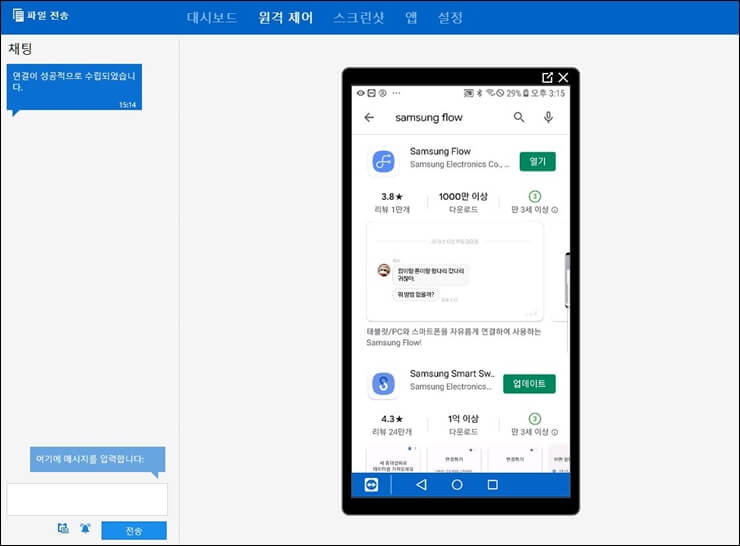
원격제어시 스마트폰의 모든 기능을 제어할 수 있습니다.
전화걸기, 문자메시지 보내기, 앱 이용하기, 앱 설치하기 등
이상으로 팀뷰어 활용 PC에서 스마트폰 원격제어 방법을 알아보았습니다.
이 글은 어떠신가요?






